วิธีป้องกันไม่ให้ผู้ใช้เปลี่ยนธีมใน Windows 11/10
ในบางครั้ง คุณอาจต้องการป้องกันไม่ให้ผู้ใช้เปลี่ยนธีมในคอมพิวเตอร์ ที่ Windows 11/10ถ้าใช่ คุณสามารถใช้Registry EditorและLocal Group Policy Editorเพื่อบล็อกผู้ใช้รายอื่นไม่ให้เปลี่ยนธีมของ(changing the Windows theme) Windows
ป้องกันไม่ให้ผู้ใช้เปลี่ยนThemeโดยใช้Registry ในWindows 11/10
เพื่อป้องกันไม่ให้ผู้ใช้เปลี่ยนธีมในWindows 10ให้ทำตามขั้นตอนเหล่านี้ -
- กดWin+Rเพื่อเปิดพรอมต์เรียกใช้
- พิมพ์regeditแล้วกดปุ่มEnter
- คลิกปุ่มใช่( Yes)
- นำทางไปยังExplorerในHKEY_LOCAL_MACHINE
- คลิกขวาที่Explorer > New > DWORD (32-bit) Value Value
- ตั้งชื่อเป็นNoThemesTab
- ดับเบิลคลิกเพื่อตั้งค่า(Value) ข้อมูล ค่าเป็น1
- คลิกปุ่มตกลง(OK)
หากต้องการเรียนรู้เพิ่มเติมเกี่ยวกับขั้นตอนเหล่านี้ โปรดอ่านต่อไป
ขั้นแรก คุณต้อง เปิด Registry Editor บนคอมพิวเตอร์ของคุณ หากต้องการทำเช่นนั้นให้กด Win+Rพิมพ์ regedit กด ปุ่ม Enter แล้วเลือก ตัวเลือก ใช่ (Yes )ในหน้าต่างป๊อปอัป UAC
ถัดไป นำทางไปยังเส้นทางต่อไปนี้-
HKEY_CURRENT_USER\Software\Microsoft\Windows\CurrentVersion\Policies\Explorer
HKEY_LOCAL_MACHINE\SOFTWARE\Microsoft\Windows\CurrentVersion\Policies\Explorer
หากคุณต้องการป้องกันการตั้งค่านี้สำหรับผู้ใช้ปัจจุบันเท่านั้น ให้เลือกเส้นทางแรก อย่างไรก็ตาม หากคุณต้องการบล็อกการตั้งค่านี้สำหรับผู้ใช้ทั้งหมด คุณต้องไปที่เส้นทางที่สอง
คลิกขวาที่ คีย์ Explorer เลือก New > DWORD (32-bit) Value และ ตั้ง ชื่อเป็น NoThemesTab

ดับเบิลคลิกที่ค่า REG_DWORD(REG_DWORD) นี้ และตั้งค่า(Value) ข้อมูล ค่าเป็น 1
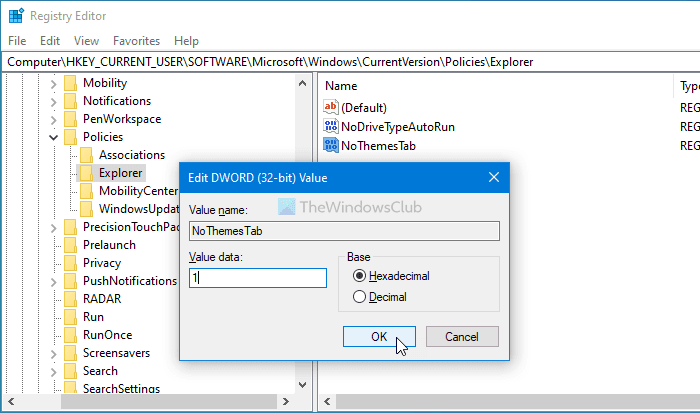
คลิก ปุ่ม ตกลง (OK )เพื่อบันทึกการเปลี่ยนแปลง
สุดท้าย คุณต้องออกจากระบบและลงชื่อเข้าใช้บัญชีของคุณอีกครั้ง
บล็อก(Block)ผู้ใช้ไม่ให้เปลี่ยนธีมโดยใช้นโยบายกลุ่ม(Group Policy)
ขอแนะนำอย่างยิ่งให้สร้างจุดคืนค่าระบบก่อนทำตามวิธีREGEDIT เพื่อป้องกันไม่ให้ผู้ใช้เปลี่ยนธีมในWindowsโดยใช้Group Policyให้ทำตามขั้นตอนเหล่านี้:
- กด Win+Rเพื่อแสดงพรอมต์เรียกใช้
- พิมพ์gpedit.mscแล้วกดปุ่มEnter
- ไปที่Personalization ใน(Personalization) User Configuration(User Configuration)
- ดับเบิลคลิกที่ การ ตั้งค่าป้องกันการเปลี่ยนธีม(Prevent changing theme)
- เลือกตัวเลือกที่เปิดใช้งาน(Enabled)
- คลิกที่ปุ่มตกลง(OK)
หากต้องการข้อมูลเพิ่มเติม โปรดอ่านต่อ
ในการเริ่ม ต้นคุณต้องเปิดLocal Group Policy Editor สำหรับสิ่งนั้น ให้กด Win+Rพิมพ์ gpedit.msc แล้วกด ปุ่มEnter
ถัดไป นำทางไปยังเส้นทางต่อไปนี้-
User Configuration > Administrative Templates > Control Panel > Personalization
คุณจะพบการตั้งค่าที่เรียกว่า ป้องกันการเปลี่ยนธีม(Prevent changing theme)ได้ที่นี่ ดับเบิลคลิกที่มันและเลือกตัวเลือกที่ เปิดใช้งาน (Enabled )
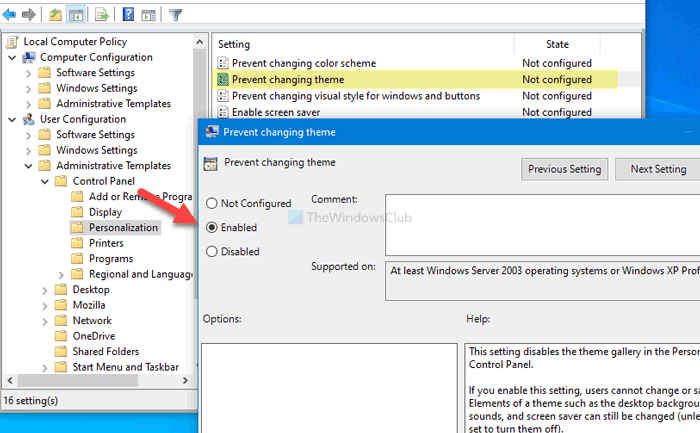
คลิก ปุ่ม ตกลง (OK )เพื่อบันทึกการเปลี่ยนแปลง
ขออภัย วิธี GPEDITไม่มีตัวเลือกในการเปิด/ปิดการตั้งค่านี้สำหรับผู้ใช้ทั้งหมดเช่นเดียวกับวิธีREGEDIT
นั่นคือทั้งหมด! นี่คือวิธี prevent users from changing the theme in Windows 11/10 11/10
อ่าน: (Read: )วิธีเปลี่ยนธีมใน Windows โดยไม่ต้องเปิดใช้งาน(How to change the theme in Windows without Activation.)
Related posts
วิธีการเปลี่ยน Theme, Lock Screen & Wallpaper ใน Windows 11/10
วิธีการป้องกัน Themes จากการเปลี่ยน Mouse Pointer ใน Windows 10
ชุดรูปแบบนี้ไม่สามารถนำไปใช้กับ desktop error ใน Windows 10
วิธีการสร้างบันทึกใช้ลบ Themes ใน Windows 10
Best ฟรี Dark Themes สำหรับ Windows 10
วิธีเปิดใช้งาน Dark Mode ใน Windows 10 ผ่านการตั้งค่า
ข้อผิดพลาดระยะไกล procedure call ล้มเหลวในขณะที่ใช้ DISM ใน Windows 10
PPS file คืออะไร วิธีการแปลง PPS เป็น PDF ใน Windows 11/10?
วิธีใช้เครื่องมือในตัว Charmap and Eudcedit Windows 10
Fix Windows 10 Black Screen ของปัญหา Death; Stuck บน Black Screen
วิธีถอนการติดตั้งหรือติดตั้ง Notepad ใน Windows 10
Set Notepad++ เป็น default editor สำหรับไฟล์. xml ใน Windows 11/10
เปิดใช้งาน Network Connections ในขณะที่อยู่ใน Modern Standby บน Windows 10
Best Laptop Battery Test software & Diagnostic tools สำหรับ Windows 10
วิธีเปิดใช้งานหรือ Disable Archive Apps feature ใน Windows 10
วิธีการเพิ่ม Group Policy Editor เพื่อ Windows 10 Home Edition
Windows.edb file ใน Windows 10 คืออะไร
วิธีการเปิดหรือปิดการใช้งานบน Win32 Long Paths Windows 10
วิธีการเปิด System Properties ใน Windows 10 Control Panel
CPU ไม่ทำงานที่เต็ม speed or capacity ใน Windows 11/10
